
Jednym z najbardziej przydatnych narzędzi, na które możemy liczyć, jest przywracanie systemu, ponieważ jest to część niezbędnego narzędzia służącego do rozwiązywania niektórych błędów, które mogą pojawić się w wersjach systemu operacyjnego Microsoft.
Dzięki tej opcji możemy wybrać powrót do poprzedniego stanu, w którym system pracował optymalnie, niemniej jednak ważne jest, aby proces ten został przeprowadzony poprawnie, aby unikaj różnych problemów które mogą się w jej trakcie pojawić.
Punkty przywracania, które są tworzone przez Windows, zwykle zawierają różne pliki rejestru, pliki systemowe, a także niektóre pliki użytkowników. Podczas tego procesu pliki te są przywracane do poprzedniego stanu roboczego.
Chociaż może się to wydawać nieco sprzeczne, mówimy o kopiach zapasowych, pochodzących z poprzednich wersji. Microsoft zapewnia to narzędzie bezpieczeństwa, wraz z kilkoma dodatkowymi opcjami, które są idealne do odzyskania wszystkiego, co dotyczy systemu, a tym samym gwarantuje czystość, szybkość i stan sprzętu.
Dowiedz się, jak tworzyć różne punkty przywracania w systemie Windows 10
To jeden z głównych kroków do przeprowadzenia tego procesu, nie zaszkodzi dowiedzieć się trochę więcej o tworzeniu punktów przywróceniew celu przeprowadzenia skutecznej odbudowy. Podobnie ważne jest, aby wiedzieć, że ten proces przebiega automatycznie.
Wszystko dlatego, że domyślnie dzieje się to samo, system operacyjny zazwyczaj zajmuje się tymi zadaniami automatycznie w momencie, w którym instalujemy nowy program, wykonujemy dezinstalację lub w przypadku niepowodzenia aktualizujemy system.
Jednak zawsze lepiej jest, aby jako użytkownik mieliśmy większą kontrolę nad tymi elementami, ponieważ podczas tworzenia przywrócenie Ważne jest, abyśmy wiedzieli, jakie są punkty, aby pomyślnie przywrócić system.
Ręczne tworzenie punktów przywracania
Aby rozpocząć, musisz uzyskać dostęp do sekcji „Otwórz przywracanie systemu”, Które możemy zlokalizować obok punktów przywracania oferowanych przez ten sam system Windows 10, ponieważ są one tworzone automatycznie, aby całkowicie ułatwić pracę użytkownika.
Tam zobaczysz, że pojawia się nowe okno, w którym znajdujemy przycisk o nazwie „Stwórz„Po naciśnięciu i nadaniu mu nazwy utworzymy już określony punkt przywracania, który w razie potrzeby pozwoli nam przywrócić nasz komputer.
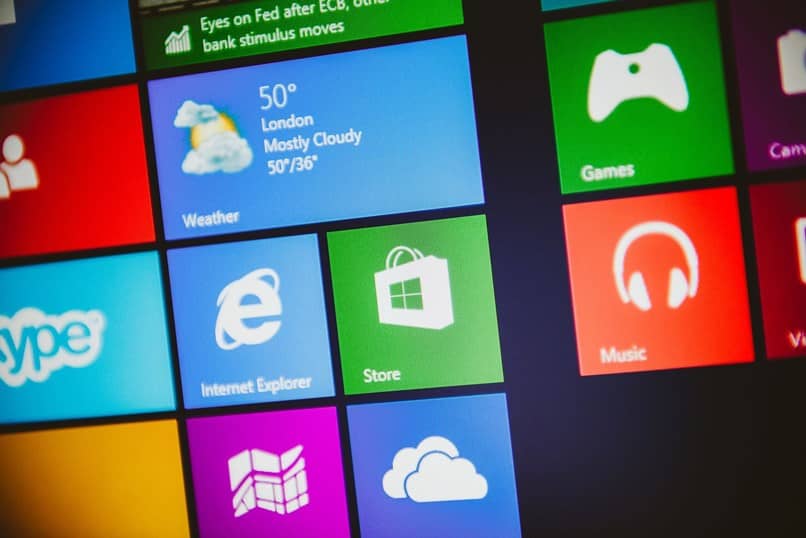
Przywracanie systemu w trybie awaryjnym
Jeśli szukasz sposobu na uniknięcie wszelkich problemów pojawiających się podczas tworzenia pliku przywrócić systemWażne jest, aby wziąć pod uwagę szereg ważnych wskazówek, które pomogą uniknąć wszelkiego rodzaju błędów.
Na początek eksperci zapewniają, że najlepszą rzeczą we wszystkich tych przypadkach jest użycie narzędzia oferowanego przez system, znanego jako „Tryb bezpieczeństwa”. Ta metoda zużywa bardzo mało zasobów, dlatego nasz system operacyjny będzie miał możliwość wykonywania tego typu zadań znacznie wydajniej, przy jednoczesnej minimalizacji potencjalnych błędów.
Jeśli chcesz uzyskać dostęp do trybu awaryjnego, musisz zacząć od wejścia do niego z ustawień systemu, a następnie wejść do zakładki aktualizacje i bezpieczeństwo, w którym zobaczysz zakładkę „odzyskiwanie”.
Podobnie, od zaawansowanego początku zobaczysz opcję restart komputera, co również, podobnie jak w poprzednim kroku, będzie miało wiele opcji zabezpieczeń, które odpowiadają tym, które zapewnia system. To dzięki niej można uzyskać dostęp do trybu bezpiecznego, a także innych opcji bezpieczeństwa, które będą bardzo przydatne.

